CAD怎么标注角度?CAD角度标注测量两条直线或三个点之间的角度,创建角度标注的对象包括圆、圆弧、直线,以及指定的三个点等。本文以浩辰CAD软件为例来给大家分享一下CAD角度标注的具体操作步骤吧!
1、启动浩辰CAD,打开图纸文件,调用CAD角度标注命令,调用方式如下:
(1)菜单栏中选择 【标注】—【角度】。
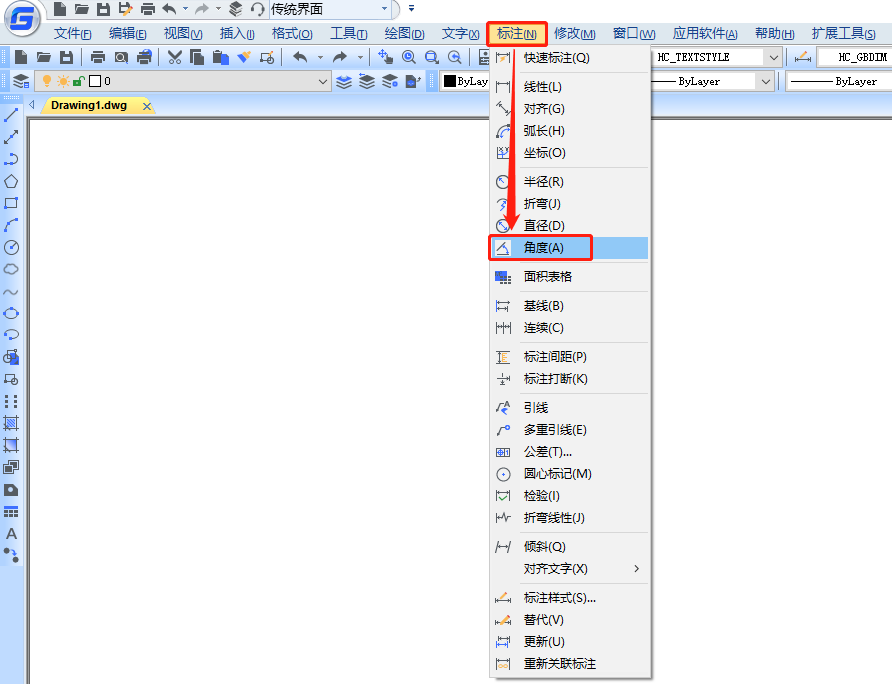
(2)在功能区点击切换至【注释】选项卡,点击【标注】—【角度】工具。
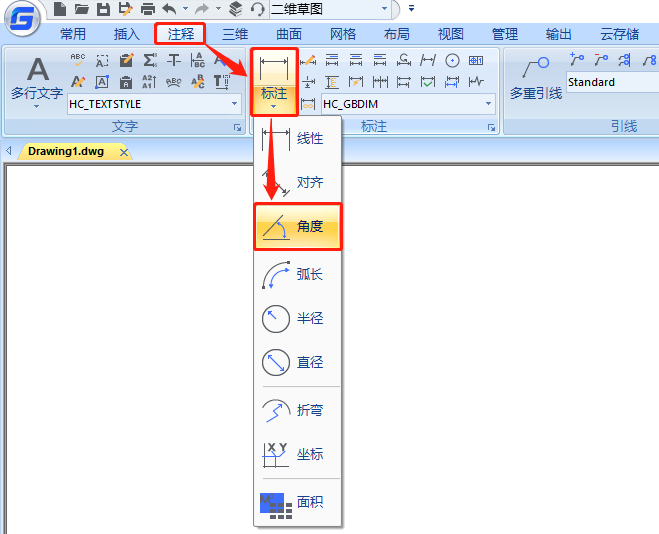
(3)命令行中键入DAN,按回车键。
2、执行命令后,命令行提示:选择圆弧、圆、直线或 <指定顶点>。
(1)标注弧所包围的角度
根据提示在图纸中选取圆弧、圆、直线或指定顶点,指定标注弧线位置。
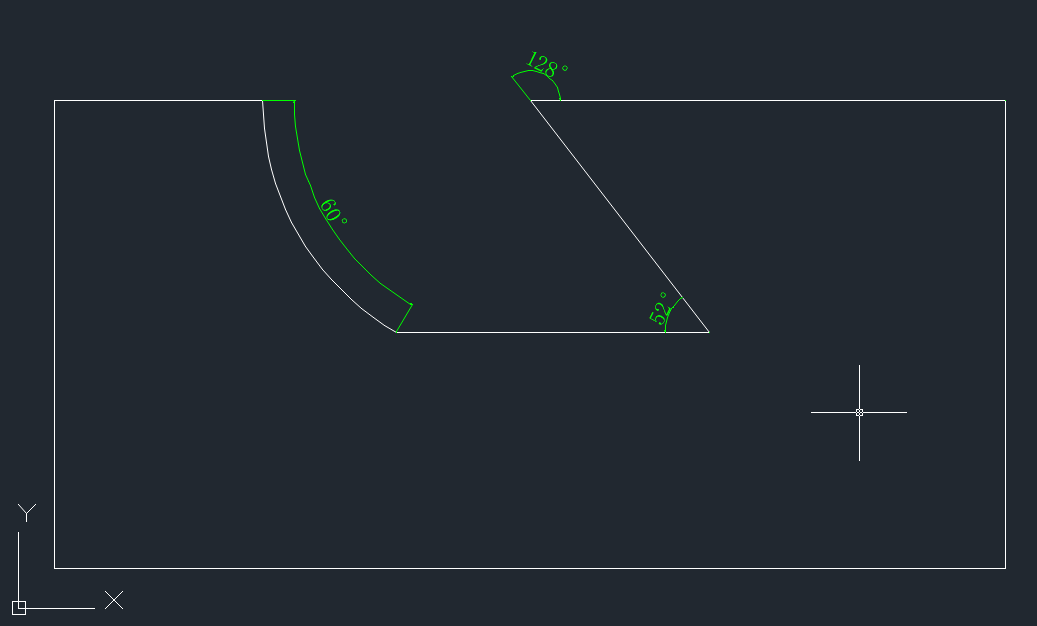
(2)标注两线间的角度
根据提示在图纸中选取第一条直线,选取第二条直线,指定标注弧线位置。

在创建CAD角度标注时,可以在指定尺寸线位置之前修改文字内容和对齐方式。除此之外,还可以使用现有的角度标注创建基线和连续角度标注,基线和连续角度标注小于或等于180度。若要获得大于180度的基线和连续角度标注,则必须使用夹点编辑拉伸现有基线或连续标注的尺寸界线的位置。
本节内容小编给大家分享了CAD角度标注的操作步骤,希望对大家有所帮助哦!
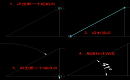
2023-09-04
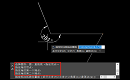
2023-08-02
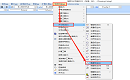
2023-04-19
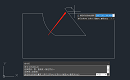
2022-06-29
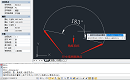
2021-12-20
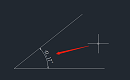
2021-12-14
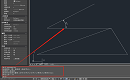
2021-07-29

2019-11-19
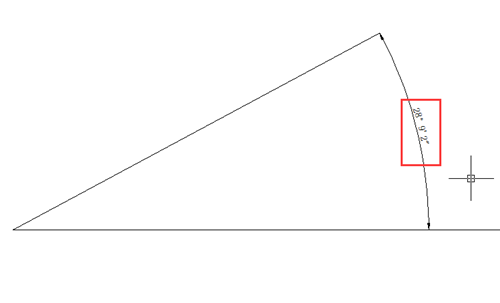
2019-11-18
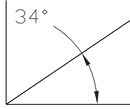
2019-11-11
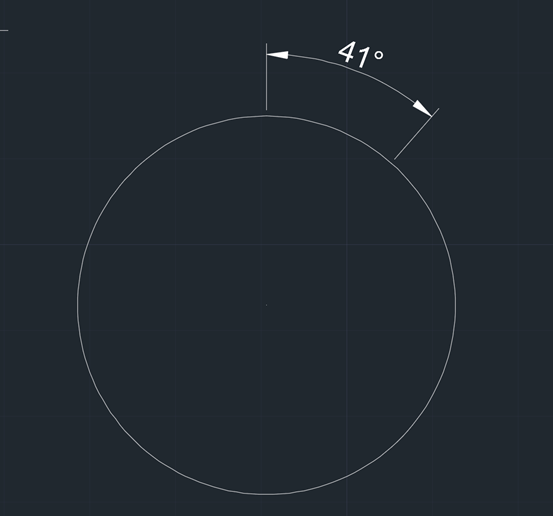
2019-11-11
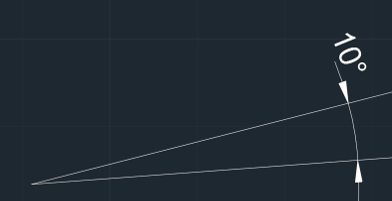
2019-11-11
